
その② Arpeggiatorを使った複雑なドラムビートの構築
1.はじめに
Mr.BillがYOUTUBEに無料公開しているTutorialをゆる~く紹介・解説する新シリーズ。
今回は「Arpeggiatorを使った複雑なドラムビートの構築」になります。
前回のtutorialは下記リンクからどうぞ。
はじめに言っておきますが、今回のTutorialは、最初Mr.Billのやってることが意味不明過ぎて分かりませんでした。まあ、変態度高いよね。結局のところ、『センスが物を言うんじゃねえ』って世界です。
2.ネタ元動画の紹介
これ、とにかく最後まで見ましょうね。普通にBeat作っている人からすると、口ぽかんだと思うよ。
これ見て、マネしてやってみても大概上手くいかないです。(というか上手くいってるかの判断ができない。)
でもですよ!! やることによって気づくんです。自分のセンスを感性を磨く必要があることに!! (おしまい)
3.一応解説だよ
自分が心地よいBeatのStemLoopを用意しましょう。Kick、Snare、Hatが鳴っているLoop推奨です。※別にLoopが無かったら、ワンショットサンプルをSimplerにぶち込んでも良いです。
それぞれのLoopから気持ち良い音をそれぞれ取り出して、Simplerにドラッグ&ドロップしましょう。※Kick、Snare、Hatのサンプルを取り込んだSimplerのトラックを3つ作成します。
それぞれのトラックでリズムを打ち込みます。※サンプルの原音を使いたい場合は「C3」の音程で打ち込みます。
各トラックに「Arpeggiator」・「Utilty」・「EQ8」をぶっこんでオートメーションで調整。※Snareのトラックには「Arpeggiator」は挿していない模様。
Simplerのloopをオンにして音の変化を楽しむ
3つのトラックの調整が終わったらAudio化
他のLoopと合わせて、再構築。
以上。これね、結局最後でお得意の再構築ですよ。ここでセンスが問われるんですよね~。
4.設定画面の解説
一応私の設定を晒します。

アルペジエーターは16分のスイング
Arpeggiatorは16分のSwing
Gateは低めにする
EQで基音を強調
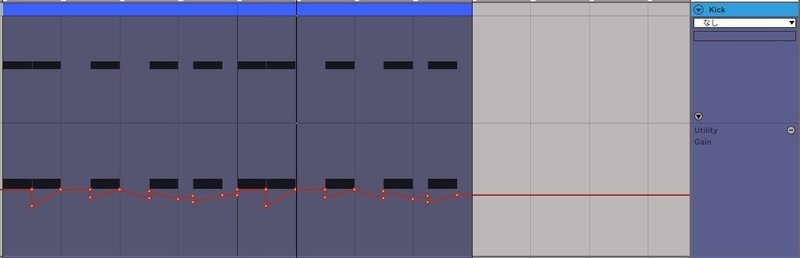
※このGain調整で独特のノリを表現します。
続いてSnareの設定です。

Arpeggiatorは使っていません。
最後はHatの設定です。

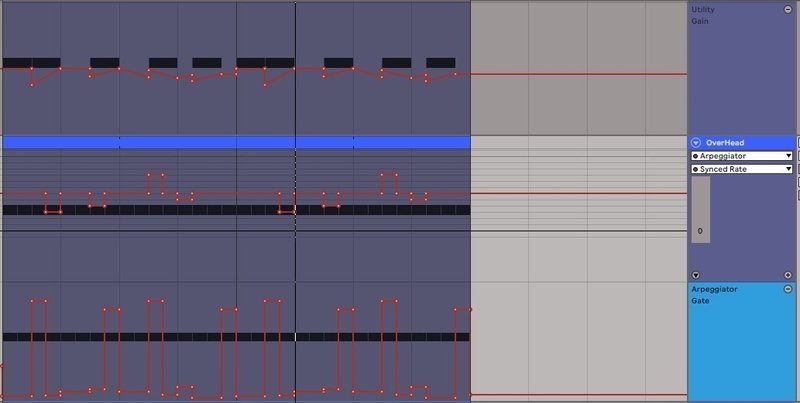
5.私の作例
実際にやってみれば分かるんですが、まあ良い感じにはならないですよ。
下記動画では、バウンスした段階でのBeatを流した後、最終的にマッシュアップしたものを流しています。出来上がったLoopと他のLoopを切り刻んで混ぜあいっこするんですが、他のLoopはKickとかを取り込んだ元のFullLoopを使用して統一感を出してみました。(あとSynthトラックも追加してしまいました。)
結論として言えることは、
「普通に作ってもこんなビートは出来ないわな」
ってことです。
Mr.Billの深淵なる世界へようこそ。オリジナルティの探求を!!
この記事が気に入ったらサポートをしてみませんか?
